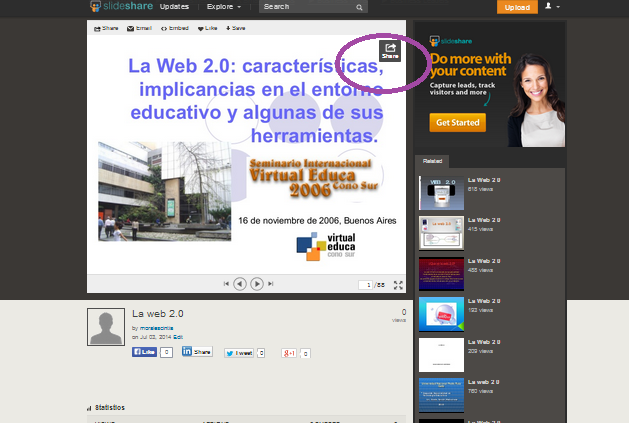TED (Tecnología, Entretenimiento, Diseño) es una organización sin fines de lucro dedicada a las "Ideas dignas de difundir", es ampliamente conocida por su congreso anual (TED Conference) y sus charlas (TED Talks) que cubren un amplio espectro de temas que incluyen ciencias, arte y diseño, política, educación, cultura, negocios, asuntos globales, tecnología y desarrollo, y entretenimiento. Los conferenciantes han incluido a personas como el ex Presidente de los Estados Unidos Bill Clinton, los laureados con el Premio Nobel James D. Watson, Murray Gell-Mann, y Al Gore, el cofundador de Microsoft, Bill Gates, los fundadores de Google Sergey Brin y Larry Page, y el evangelista Billy Graham.
TED (Tecnología, Entretenimiento, Diseño) es una organización sin fines de lucro dedicada a las "Ideas dignas de difundir", es ampliamente conocida por su congreso anual (TED Conference) y sus charlas (TED Talks) que cubren un amplio espectro de temas que incluyen ciencias, arte y diseño, política, educación, cultura, negocios, asuntos globales, tecnología y desarrollo, y entretenimiento. Los conferenciantes han incluido a personas como el ex Presidente de los Estados Unidos Bill Clinton, los laureados con el Premio Nobel James D. Watson, Murray Gell-Mann, y Al Gore, el cofundador de Microsoft, Bill Gates, los fundadores de Google Sergey Brin y Larry Page, y el evangelista Billy Graham.
Hay más de 900 charlas TED disponibles en línea para consulta y descarga gratuita. Hasta marzo de 2011, las charlas han sido vistas más de 400 millones de veces y han sido traducidas a 80 idiomas.
La conferencia TED fue fundada por Richard Saul Wurman y Harry Marks en 1984, y se lleva a cabo anualmente desde1990. Después de la conferencia de 2002, Wurman cedió los derechos del evento a Chris Anderson, quien es ahora el anfitrión de la misma. La conferencia es propiedad de The Sapling Foundation, fundación sin ánimo de lucro de Anderson, dedicada a "potenciar el poder de las ideas para cambiar el mundo". En 2006, la inscripción costaba 4.400 $ (EE.UU.), sólo por invitación. La forma de ingreso cambió en enero de 2007 a una anualidad de 6.000 $, que incluye asistencia a la conferencia, envío de libros y productos, acceso a una comunidad en-línea y un DVD de la conferencia.
Desde junio de 2006, las charlas TED se encuentran disponibles en línea en el sitio web de TED, youtube y eniTunes.
La organización de TED tiene sus oficinas en Nueva York y Vancouver. La conferencia ha sido realizada en Monterrey (California), desde su fundación, pero a partir de 2009 se lleva a cabo en Long Beach (California) debido al número creciente de asistentes. La conferencia TED cuenta desde 2005 con un evento asociado, TED Global, que es realizado en distintos lugares. En 2005, TED Global se realizó en Oxford (Inglaterra) y en 2007, en Arusha (Tanzania), en donde se denominó TED Africa. En 2009, se realizaron dos eventos asociados a la conferencia central: TED Global, en Oxford (Inglaterra) del 21 al 24 de julio; y TED India, en Mysore (India) del 4 al 7 de noviembre. En 2010 se realizaron dos conferencias asociadas: TED Global, en Oxford (Inglaterra) del 12 al 16 de julio; y TED Women, en Washington D. C. el 7 y 8 de diciembre. En 2011 TED Global se realizó en Edimburgo del 11 al 15 de julio.
En 2009 se crea el programa TEDx para la realización de eventos locales, organizados independientemente, que buscan reunir personas para compartir ideas que merecen ser difundidas. En un evento TEDx, donde la “x” significa “evento organizado independientemente”, disertantes en vivo se combinan con TEDTalks para incitar al debate profundo y la interconexión. La Conferencia TED provee una guía general al programa TEDx, pero cada evento individual TEDx es independiente de TED. Como regla general estos eventos tienen una duración de un día y su entrada es gratuita. Hasta mayo de 2011 se han realizado más de 1500 eventos en todo el mundo.
http://youtu.be/MMLCvuG9Jwo
Reflexión: TED es una excelente organización que crea vídeos cortos para educadores con la participación de maestros y expertos en animación, para el uso en las aulas, existen una variada cantidad de temas los cuales podemos encontrar en este sitio.
A través de sus diversos programas otorga anualmente un millón de dólares a individuos excepcionales con deseo de cambiar el mundo.
Fuente: http://es.wikipedia.org/wiki/TED [Consultado 5/07/2014]